3DMax怎麼隱藏燈光:操作指南與技巧
在3DMax中,燈光的隱藏是一個常見的操作需求,尤其是當場景中的燈光過多或需要臨時關閉某些燈光效果時。本文將詳細介紹如何在3DMax中隱藏燈光,並提供相關的操作技巧和注意事項。
目錄
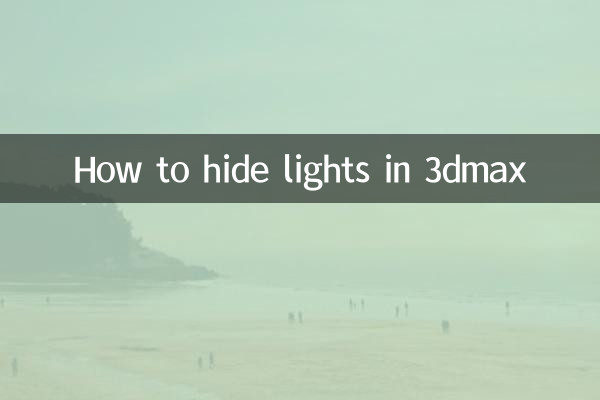
1. 為什麼要隱藏燈光
2. 隱藏燈光的幾種方法
3. 操作步驟詳解
4. 常見問題解答
5. 總結
1. 為什麼要隱藏燈光
在3DMax中,隱藏燈光的主要目的是為了簡化場景的視覺複雜度,尤其是在調試燈光效果或渲染測試時。隱藏燈光可以避免燈光圖標遮擋其他對象,同時也能提高視圖的加載速度。
2. 隱藏燈光的幾種方法
以下是3DMax中隱藏燈光的幾種常用方法:
| 方法 | 適用場景 | 操作步驟 |
|---|---|---|
| 通過視圖菜單隱藏 | 臨時隱藏單個或多個燈光 | 右鍵點擊視圖 >選擇“隱藏” >選擇“燈光” |
| 通過圖層管理隱藏 | 批量隱藏燈光 | 打開圖層管理器 >找到燈光所在圖層 >點擊“隱藏”圖標 |
| 通過顯示面板隱藏 | 全局隱藏所有燈光 | 打開顯示面板 >取消勾選“燈光”選項 |
3. 操作步驟詳解
以下是每種方法的具體操作步驟:
方法一:通過視圖菜單隱藏
1. 在3DMax的視圖中,右鍵點擊空白處。
2. 在彈出的菜單中選擇“隱藏”選項。
3. 在子菜單中選擇“燈光”,即可隱藏當前視圖中的所有燈光。
方法二:通過圖層管理隱藏
1. 點擊菜單欄中的“圖層”按鈕,打開圖層管理器。
2. 在圖層管理器中找到燈光所在的圖層。
3. 點擊該圖層右側的“隱藏”圖標(眼睛圖標),即可隱藏該圖層中的所有燈光。
方法三:通過顯示面板隱藏
1. 點擊菜單欄中的“顯示”按鈕,打開顯示面板。
2. 在顯示面板的“按類別隱藏”選項中,取消勾選“燈光”選項。
3. 此時場景中的所有燈光將被隱藏。
4. 常見問題解答
Q:隱藏燈光後,燈光的效果還會存在嗎?
A:隱藏燈光只是視覺上的隱藏,燈光的效果仍然會作用於場景中的對象。如果需要完全關閉燈光效果,需要將燈光的“啟用”選項取消勾選。
Q:如何快速恢復隱藏的燈光?
A:可以通過顯示面板或圖層管理器重新勾選“燈光”選項,或點擊“全部取消隱藏”按鈕。
Q:隱藏燈光會影響渲染結果嗎?
A:不會。隱藏燈光只是視圖中的顯示操作,不會影響最終的渲染結果。
5. 總結
隱藏燈光是3DMax中一個非常實用的功能,可以幫助用戶更高效地管理場景。本文介紹了三種常見的隱藏燈光方法,並解答了一些常見問題。希望這些內容能幫助您更好地使用3DMax進行創作。
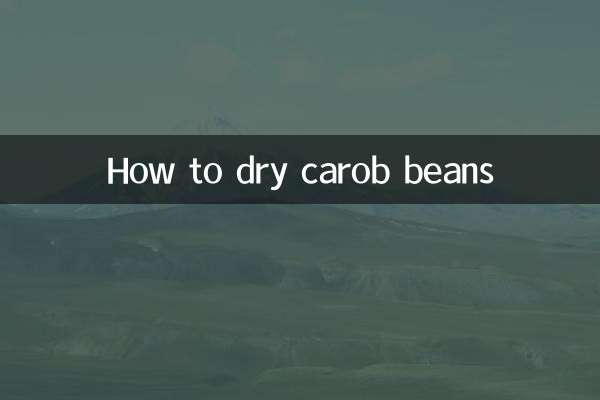
查看詳情

查看詳情